Cum să creezi butoane personalizate de like Facebook în WordPress
Publicat: 2022-02-20Adăugarea butoanelor personalizate de like Facebook pe WordPress va spori gradul de extindere a postărilor, videoclipurilor și imaginilor dvs. Această extindere suplimentară va aduce un plus de branding și conversie.
Cu toate acestea, adăugarea unui buton personalizat de like la Facebook nu este ușoară pentru un începător. Într-un astfel de caz, pluginurile WordPress fac întregul proces foarte ușor. Dar, datorită numeroaselor pluginuri de rețele sociale disponibile pe WordPress, alegerea unuia devine uneori dificilă.
Deci, aici, în acest blog, vă vom arăta cum să creați un buton personalizat de like pentru Facebook cu pluginul multifuncțional pentru WordPress ElementsKit.
De ce ar trebui să adăugați un buton personalizat de like Facebook în WordPress?
Facebook este a doua cea mai folosită platformă de social media din SUA în comparație cu alte canale. De fapt, după ce au făcut cercetări asupra utilizatorilor săi, s-a descoperit că în fiecare lună aproximativ 2,91 miliarde de utilizatori activi folosesc această platformă în întreaga lume. Acest lucru demonstrează că are utilizatori din întreaga lume care doresc să se angajeze pe Facebook.
Butonul de like la Facebook crește tendința vizitatorilor de a se implica mai mult pe site-uri web ori de câte ori îl văd. Ca rezultat, performanța generală a site-ului dvs. web va fi îmbunătățită și veți putea să vă îndepliniți obiectivele de afaceri.
De exemplu, vizitatorii dvs. pot aprecia și partaja resursele dvs. pe Facebook. Drept urmare, resursele tale vor ajunge la mai mulți oameni, iar implicarea mai multor vizitatori va duce la o rată de respingere mai mică. În plus, implicarea ridicată va crește durata medie a sesiunii a site-ului dvs. împreună cu rata de conversie . Pentru că sporește posibilitatea de a converti vizitatorii în clienți.
De aceea ar trebui să generați un buton de like pe Facebook pentru a maximiza implicarea vizitatorilor site-ului dvs. Acum principala preocupare este cum să adăugați un buton personalizat de like la Facebook. Nu sări peste următoarea parte dacă doriți un buton personalizat de like pentru site-ul dvs. WordPress.
Cum să adăugați butoane personalizate de Facebook folosind ElementsKit
Crearea unui buton de like personalizat Facebook este posibilă fie prin codificare, fie prin utilizarea pluginurilor WordPress. Aici evităm să-l adăugăm folosind cod, deoarece nu este un proces ușor de utilizat. Utilizarea unui plugin WordPress este cel mai potrivit și mai prietenos proces de a-l adăuga pe site-ul tău.
În acest scop, vom folosi ElementsKit , care este considerat suplimentul Elementor complet. Deoarece oferă numeroase widget-uri și module pentru construirea site-ului dvs. împreună cu widget-ul său cu butoane creative pe care îl vom folosi pentru a crea butoane personalizate de Facebook. Nu trebuie să uitați să instalați și să activați mai întâi Elementor , deoarece este un supliment pentru Elementor.
Acum urmați următorii 3 pași pentru a adăuga un buton oficial de like la Facebook:
Pasul 1: Activați widgetul cu butonul creativ pentru butonul personalizat de like Facebook.
În primul rând, trebuie să activați widgetul butonului creativ din backend. Pentru a face acest lucru, plasați mouse-ul pe ElementsKit și faceți clic pe ElementsKit , apoi accesați widget-uri. Acum activați widgetul butonului creativ și apăsați butonul de salvare a modificărilor.
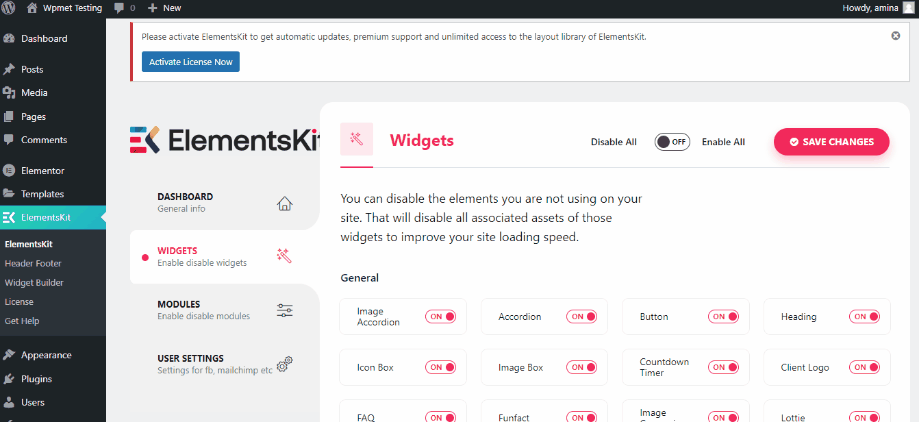
Pasul 2: adăugați widgetul butonului de creație.
Puteți adăuga butonul Facebook like la orice pagină sau postare cu acest widget. Pentru a-l adăuga, accesați Pagini>> Adăugați nou .
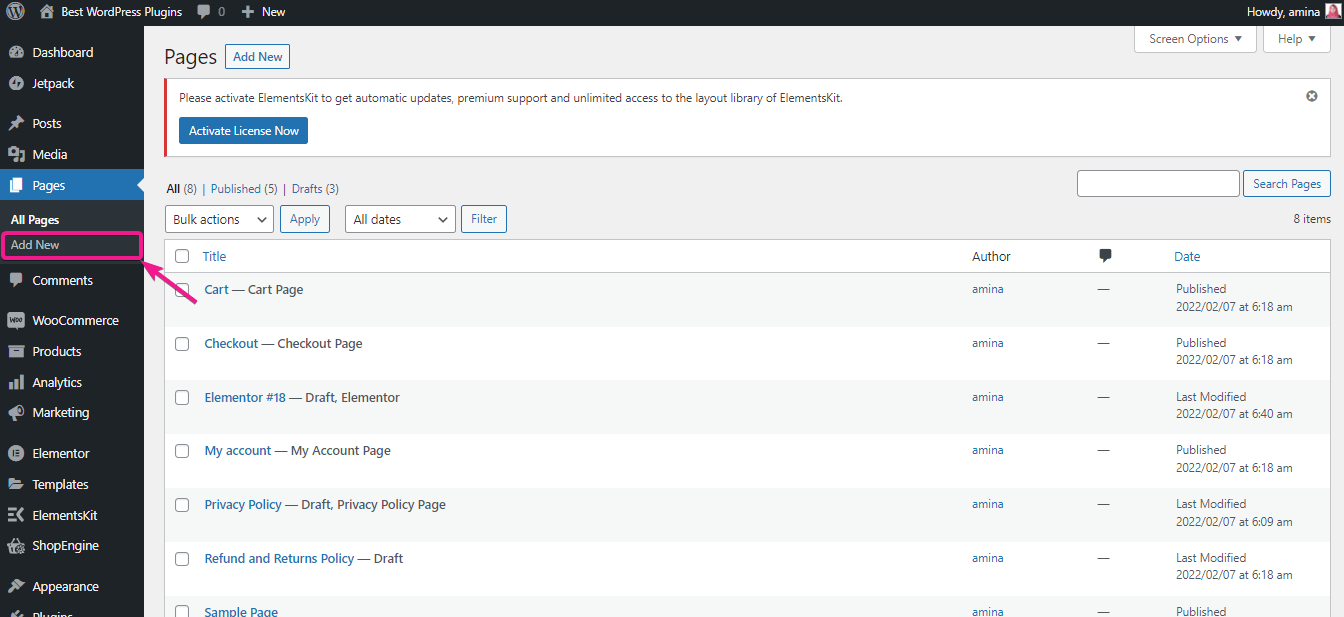
Apoi, apăsați butonul Editare cu Elementor care vă va redirecționa către o altă pagină unde puteți face personalizarea principală.
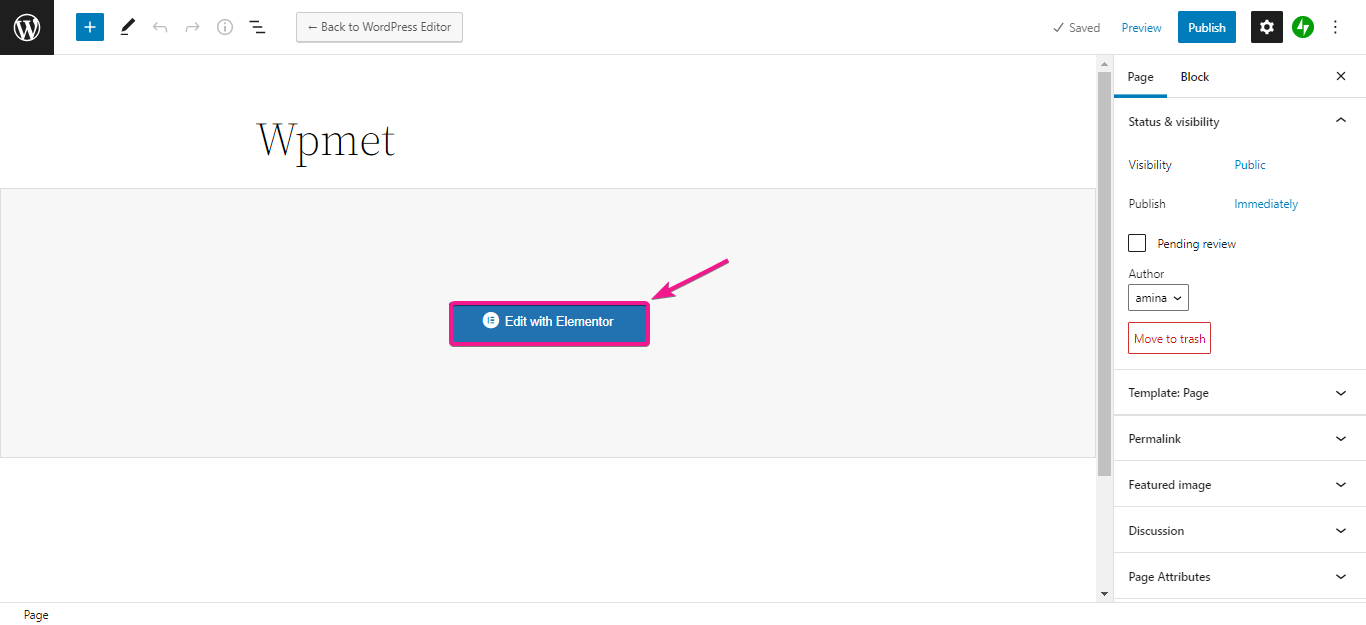
După aceea, căutați widgetul butonului creativ în caseta de căutare, apoi trageți și plasați widgetul la semnul plus pentru a genera butoane personalizate de like Facebook.

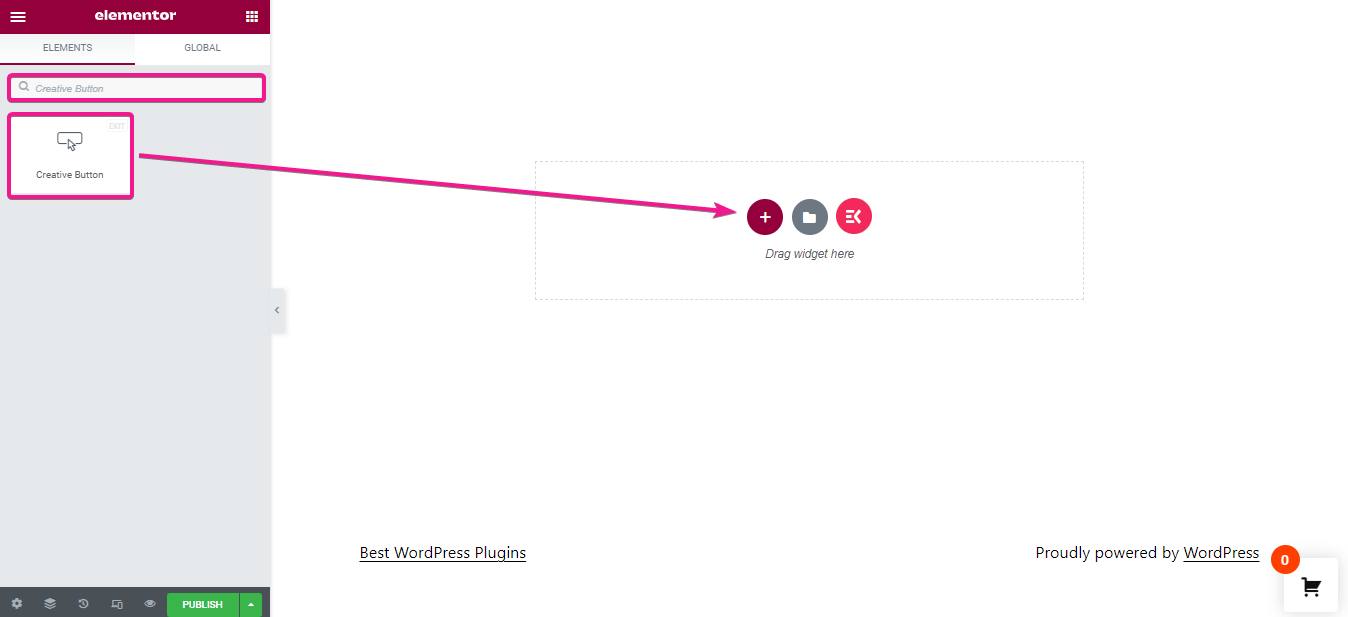
Pasul 3: Personalizarea butoanelor.
Aici vine personalizarea butoanelor. Pentru a crea un buton de like personalizat Facebook pe site, faceți următoarele setări:
- Etichetă: Aici trebuie să introduceți textul butonului.
- URL: introduceți linkul postării dvs. de pe Facebook în acest câmp. Acest lucru va redirecționa vizitatorii dvs. către postare ori de câte ori cineva apasă butonul. De acolo pot da like sau distribui postarea.
- Adăugare pictogramă: Activați butonul pictogramă pentru a adăuga pictograma.
- Pictogramă: alegeți degetul mare în sus sau o altă pictogramă pe care doriți să o afișați împreună cu textul butonului.
- Poziția pictogramei: selectați poziția pictogramei înainte sau după textul butonului.
- Aliniere: alegeți alinierea butonului personalizat de like Facebook.
- Stilul de trecere cu mouse-ul: dați un efect de trecere cu mouse-ul butonului.
Aici veți obține alte câteva opțiuni, cum ar fi selectarea clasei și a ID-ului pentru butonul dvs. Acestea nu sunt obligatorii pentru schimbare.
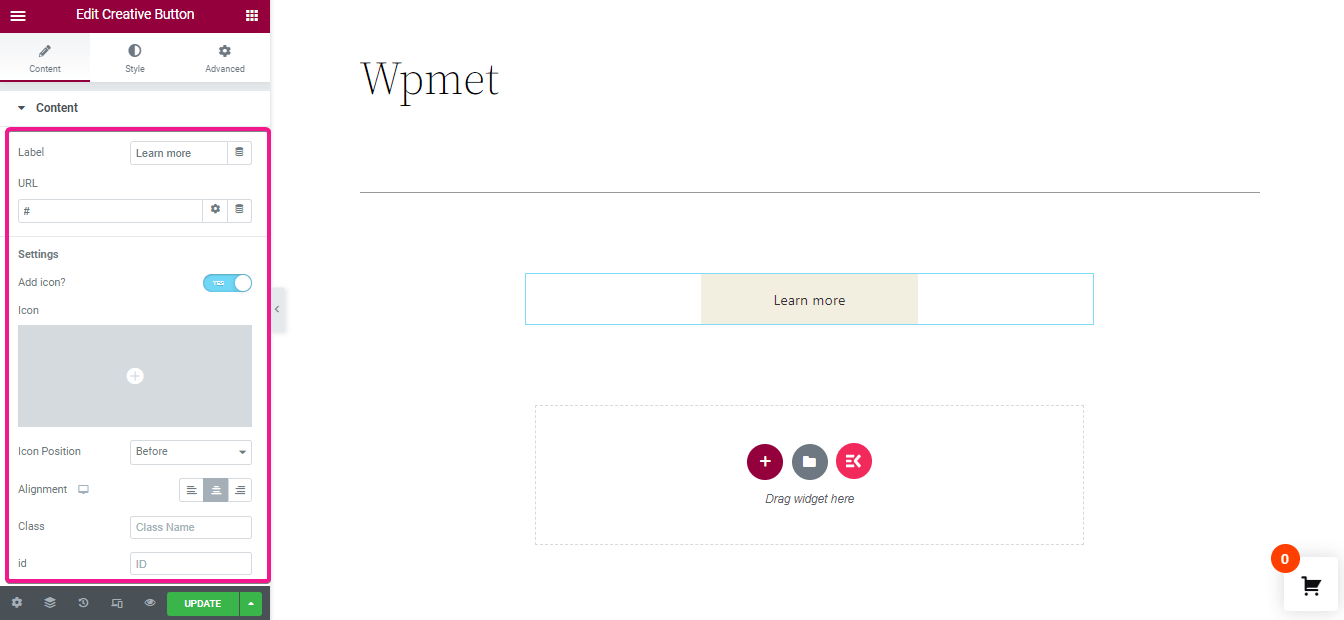
După personalizarea conținutului, trebuie să aduceți modificări stilului butonului. Aici am făcut următoarele modificări la butonul:
- Umplutură: Setați umplutura -1. Puteți face ajustări în funcție de dimensiunea butonului.
- Tipografie: În această secțiune veți obține opțiuni pentru schimbarea tipografiei textului butonului. Selectați de aici familia, dimensiunea, greutatea, transformarea, stilul, decorarea, înălțimea liniei etc.
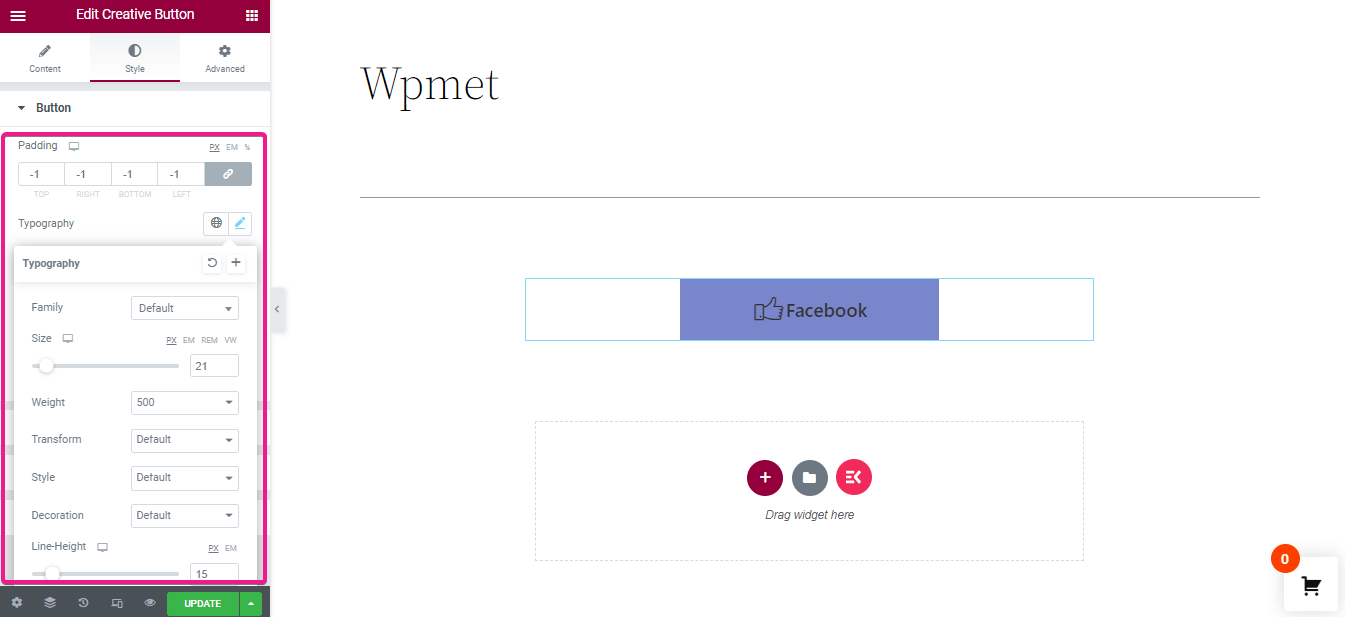
După ajustarea de mai sus, aduceți modificările la:
- Tip de chenar: pentru a crea un buton Facebook personalizat, selectați tipul de chenar solid.
- Lățimea: introduceți lățimea pentru marginea butonului.
- Culoare: Adăugați culoarea chenarului de aici.
- Raza chenarului: alegeți raza chenarului pentru butonul dvs.
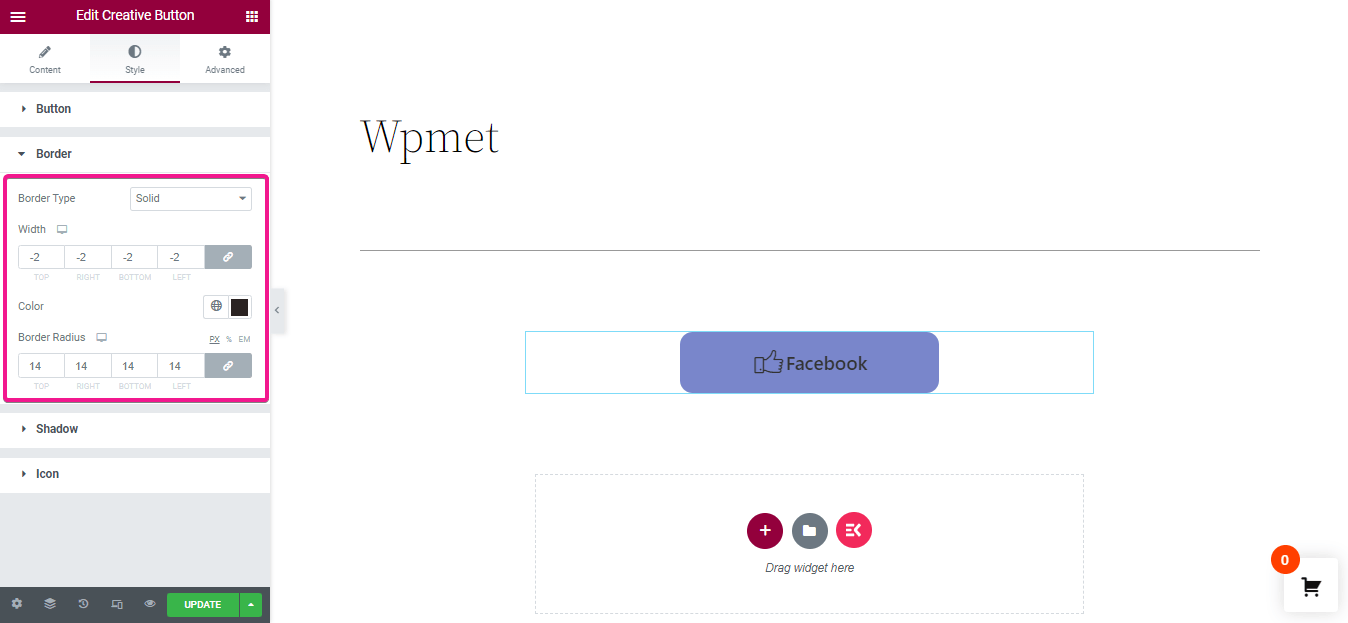
În cele din urmă, selectați dimensiunea fontului și umplutura pentru pictograma butonului și faceți clic pe butonul de actualizare/publicare.
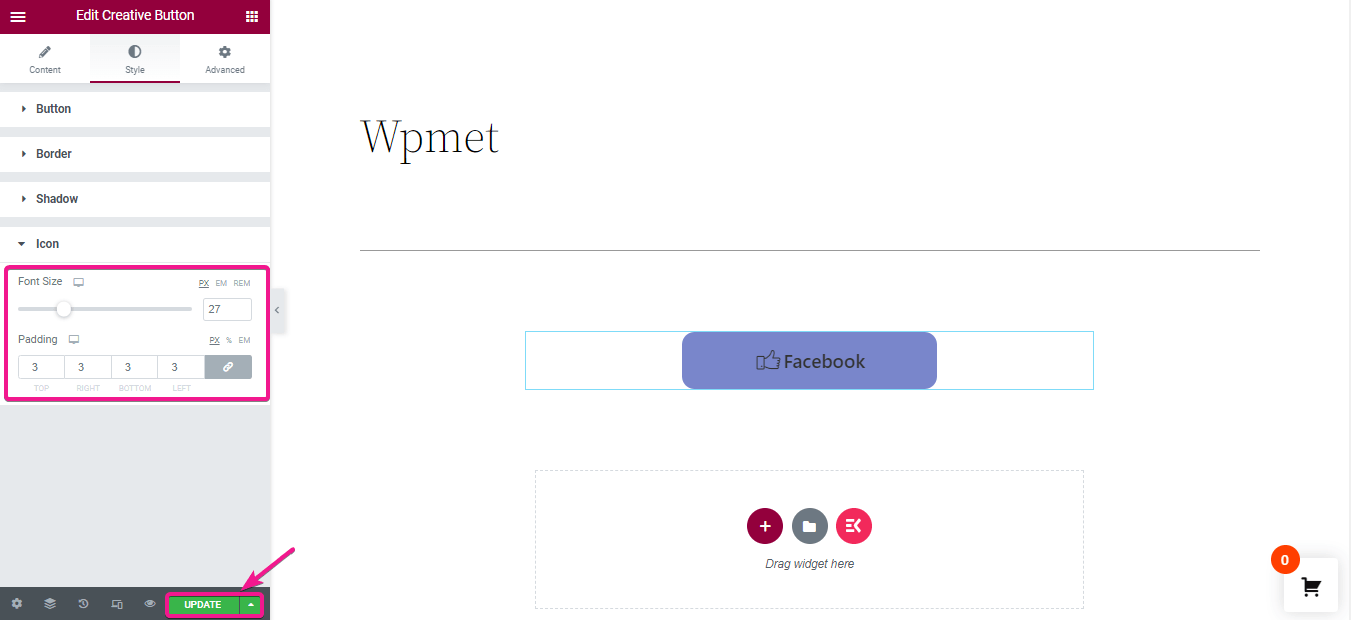
După actualizarea tuturor editărilor, iată aspectul final al butonului personalizat de like pe Facebook:
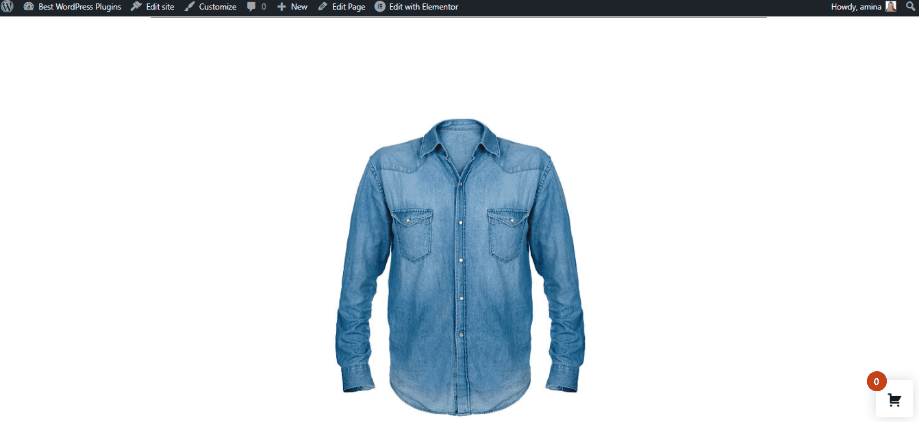

Creați-vă butonul personalizat de like pe Facebook
Creșteți rata de conversie a site-ului dvs., vizitatorii și implicarea prin adăugarea unui buton personalizat de like Facebook pe site-ul dvs. Acest lucru îi va ajuta pe vizitatori să-ți placă și să-ți partajeze conținutul pe Facebook. Deoarece Facebook este una dintre cele mai utilizate platforme de social media, promovarea conținutului dvs. pe aceasta poate aduce un rezultat grozav.
În acest blog, v-am arătat cel mai ușor proces pentru începători de a adăuga un buton personalizat de like la Facebook cu ElementsKit . Acum, urmând pașii de mai sus, puteți crește și performanța site-ului dvs. Mai mult, puteți adăuga și feed Facebook pe site-ul dvs. WordPress cu acest supliment all într-un singur. Așadar, începeți să creșteți rata de conversie a site-ului dvs. cu ElementsKit.
